[入力]→〔部材〕→[はり]
 ダイアログ
ダイアログ
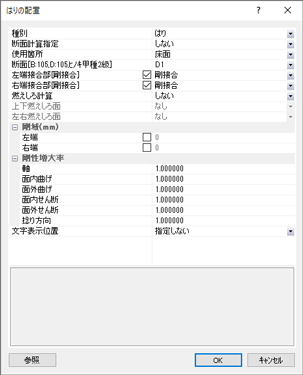
| 項 目 | 説 明 |
|---|---|
| 種別 | 「はり」、「土台」、「ダミーばり」から選択します。 「土台」は剛性を考慮せず、断面計算を行いません。 「ダミーばり」は荷重、剛性を考慮せず、断面計算を行いません。 説明3.、 説明4.参照 |
| 断面計算指定 | [種別]が「はり」の場合に有効です。 「しない」、「する」から選択します。 |
| 使用箇所 | [種別]が「はり」の場合に有効です。 「床面」、「屋根面(軒桁)」、「その他」から選択します。 たわみ計算に考慮します。 たわみ制限値は 【はり断面計算条件】で入力した値となります。 「屋根面(軒桁)」は荷重計算において、屋根面を直接受ける軒桁として扱います。 説明3.参照 |
| 断面 | [種別]が「はり」、「土台」の場合に有効です。 【はり断面リスト】に登録したはり断面名称から選択します。 右側の▼ボタンをクリックすると、 【はり断面リスト】で入力したはり断面名称一覧が表示されます。 一覧の「リストから選択…」をクリックすると、[はり断面リスト]ダイアログを表示し、 はり断面リストから選択することができます。 選択したはり断面名称の寸法(B,D)、材質名称、樹種名称が表示されます。 |
| 左端接合部 | [種別]が「はり」、「土台」の場合に有効です。 左端接合部、右端接合部を直接入力する場合にチェックし、 【部材端部接合部リスト】に登録した端部接合部名称から選択します。 右側の▼ボタンをクリックすると、 【部材端部接合部リスト】で入力した名称一覧が表示されます。 一覧の「リストから選択…」をクリックすると、[端部接合部リスト]ダイアログを表示し、 端部接合部リストから選択することができます。 【部材端部接合部リスト】の[種別]が「接合金物」の場合は、 接合部名称と製品の型番が表示されます。 [種別]が「接合形式」の場合は、接合形式と「半剛接合」では、回転剛性が表示されます。 チェックしない場合は、【はり断面リスト】で設定した左端接合部、 右端接合部となります。 |
| 右端接合部 | |
| 燃えしろ計算 | [種別]が「はり」の場合に有効です。 「しない」、「する」から選択します。 燃えしろ計算する場合は燃えしろ面を入力します。 |
| 上下燃えしろ面 | [燃えしろ計算]が「する」の場合に有効です。 「なし」、「両面」、「片面」から選択します。 |
| 左右燃えしろ面 | |
| 剛域(mm) 左端 |
[種別]が「はり」の場合に有効です。 剛域が【計算条件】 による自動計算と異なる場合にチェックし、 左端(右端)剛域を入力します。 |
| 右端 | |
| 剛性増大率 軸 |
[種別]が「はり」の場合に有効です。 剛性増大率を入力します。 |
| 面内曲げ | |
| 面外曲げ | |
| 面内せん断 | |
| 面外せん断 | |
| 捻り方向 | |
| 文字表示位置 | 「指定しない」、「左上」、「左下」、「下」、「右下」、
「右上」、「上」から選択します。 文字列の表示位置を指定します。 説明2.参照 |
| ※ | ダイアログには、前回設定した内容が表示されます。 |
 説 明
説 明
- [参照]ボタンをクリックし、 すでに配置されているはり、土台をクリックすると選択したはり、土台の仕様がダイアログに反映されます (「データの参照」を参照)。
-
文字表示位置は、指定により以下の位置に表示されます。
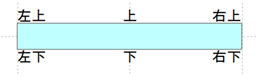
- 作業ウィンドウには、
種別、使用箇所により以下のように表示されます。
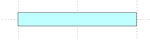
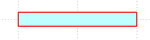
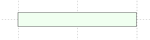
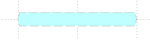
種別:はり
使用箇所:床面種別:はり
使用箇所:屋根面(軒桁)種別:土台 種別:ダミーばり - ダミーばりは、荷重の負担範囲を補正したい場合に使用します。
以下のようにダミーばりを入力すると、ダミーばりの位置で荷重の負担範囲が補正されます。
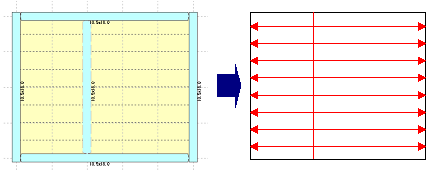
配置 荷重負担範囲 - [断面計算指定]を「する」と指定したはりは赤色で表示されます。

- 端部接合部の入力により以下のように表示されます。
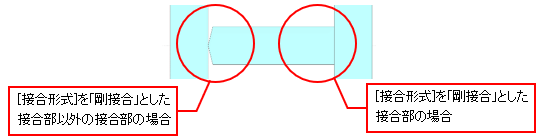
- [表示]メニューの
[はりの表示・非表示]
 の指定により、表示設定を行うことができます
(詳細は、「
の指定により、表示設定を行うことができます
(詳細は、「
 はりの表示/非表示」を参照)。
はりの表示/非表示」を参照)。
 操 作
操 作
●配置
- アイコン
 をクリック、または▼から[はり・土台の配置]を選択します。
をクリック、または▼から[はり・土台の配置]を選択します。
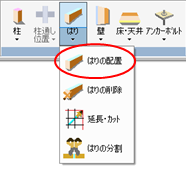
- ダイアログが表示されます
(詳細は、「
 ダイアログ」を参照)。
ダイアログ」を参照)。
はり、土台の仕様を設定し、[OK]ボタンをクリックします。 - グリッドにカーソルを合わせクリックすると、ラバーバンドが表示されます。
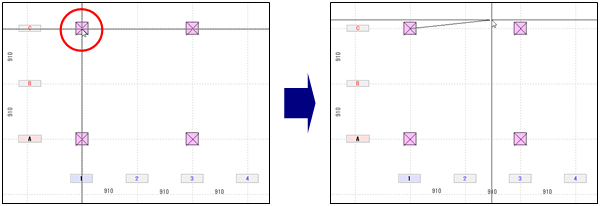
※右クリックすると、ラバーバンドを解除します。 - 次のグリッドにカーソルを合わせクリックすると、
はり、土台が配置されます。
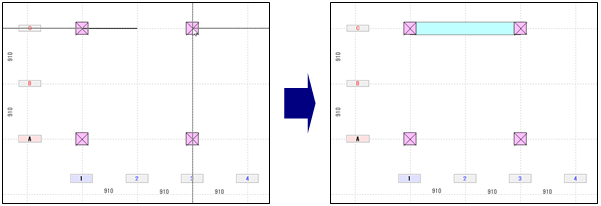
また、ドラッグしながら配置する範囲を指示すると、 一度に複数のはり、土台を配置することができます。
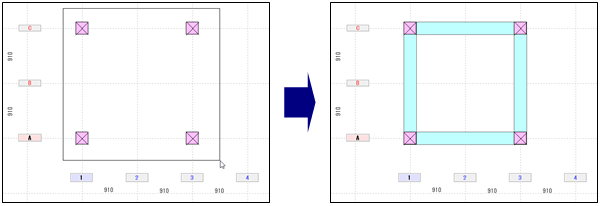
- 伏図の作業ウィンドウ内を右クリックし、ダイアログを表示します。
[キャンセル]ボタンをクリックし、コマンドを解除します。
※ダイアログが画面に表示されている状態で、 伏図の作業ウィンドウ内を右クリックしても、コマンドを解除します。
●削除
- ▼から[はり・土台の削除]を選択します。

- 削除したいはり、土台にカーソルを合わせクリックすると、
はり、土台が削除されます。

また、ドラッグしながら削除する範囲を指示すると、 一度に複数のはり、土台を削除することができます。

- 伏図の作業ウィンドウ内を右クリックし、コマンドを解除します。
※キーボードの[Esc]キーを押して、コマンドを解除することもできます。
●延長・カット
操作手順は、
「編集機能
 はりの延長・カット」を参照してください。
はりの延長・カット」を参照してください。
 はりの延長・カット」を参照してください。
はりの延長・カット」を参照してください。●はりの分割
操作手順は、
「編集機能
 はりの分割」を参照してください。
はりの分割」を参照してください。
 はりの分割」を参照してください。
はりの分割」を参照してください。
はりが交差する場合
X軸Y軸に平行なはりが交差する場合、交差位置で分割した複数のはりとして配置されます。
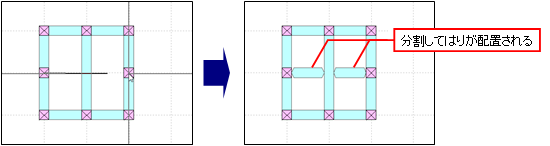
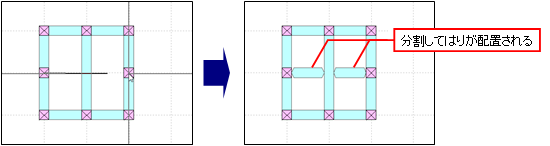
ただし、斜め方向のはりが交差する場合はメッセージが表示され、
分割配置はできません。
[OK]ボタンをクリックし、はりが交差しないように何本かに分けて配置してください。
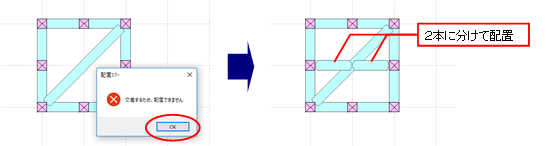
[OK]ボタンをクリックし、はりが交差しないように何本かに分けて配置してください。
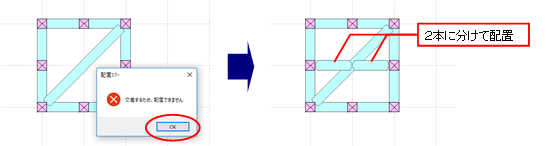
PageTopへ